МацБоок и други уређаји са Аппле ИД-а

- 3535
- 532
- Doug Smitham
Сви корисници који стичу Аппле уређаје добијају сопствени Аппле ИД који се користи за приступ различитим услугама, укључујући ИЦЛУД, Апп Сторе и иТунес. У новим верзијама ОС Кс, овај ИД се такође користи за приступ Мац корисничком налогу. Пошто сваки корисник може имати само један Аппле ИД, у неким ситуацијама можда ћете је требати одвести из МацБоок-а. На пример, у случају да купите половне лаптоп и желите да промените корисника на њему или проследите уређај другом члану породице.

Аппле ИД МацБоок.
На овај или онај начин, сасвим је могуће одвезати МацБоок од Аппле ИД-а и уз помоћ овог руководства научићете како то учинити.
Одвијте мацбоок од Аппле ИД-а
Да у потпуности одвезе ИД од одређеног лаптопа пре продаје или преношења на другог корисника, морају се извршити следеће радње.
- Унесите иТунес на маку.
- Изаберите Сторе - Виев налог ("Виев Аццоунт").

- Унесите лозинку.
- Отворите управљање уређајима ("Управљање уређајем") у иТунес-у.
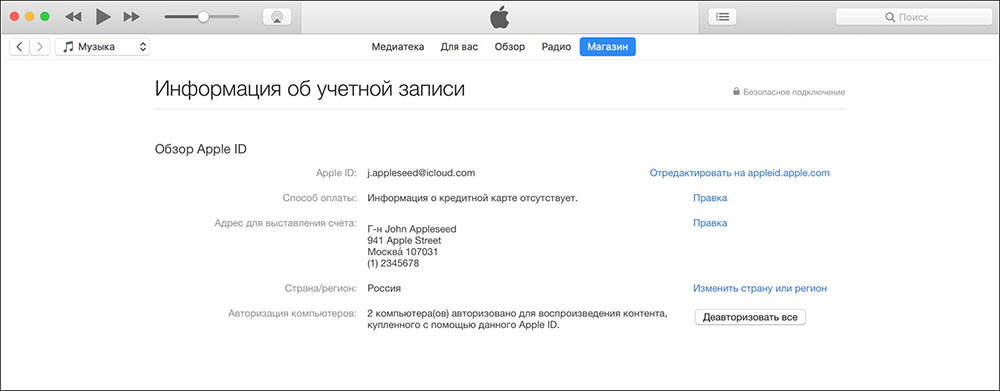
- Кликните на Уклони ("Делете") поред десног уређаја који је повезан са вашим налогом (налогу).
- Кликните на завршено ("Спремно").
- Изаберите Сторе - Деауторизирајте овај рачунар ("Уклони ауторизацију на овом рачунару").
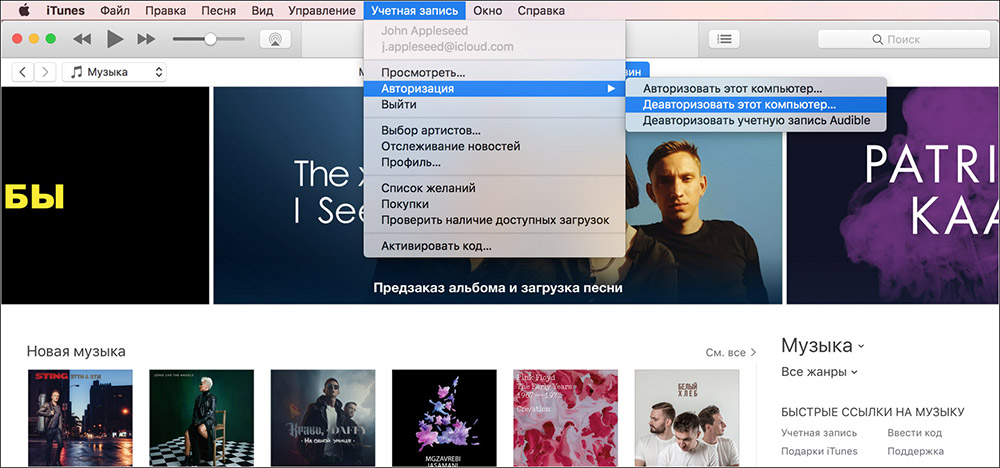
То је све, ваш мак је одвезан од тренутне личне карте. О томе како променити ИД уместо да га једноставно уклањате из лаптопа, прочитајте доле.
Промените Аппле ИД на ОС Кс
Да бисте одвевили постојећи Аппле ИД на МацБоок-у и кравате нови, морате да унесете налог који желите да уклоните. Поступак подразумева излаз из текућег рачуна и улаз у ново. Ово је лако, али морате да знате која подешавања треба да буде изабрана за обављање планираног.
- Отворите главни мени и пређите на поставке система - "Подешавања система".
- Изаберите картицу Ицлоуд.
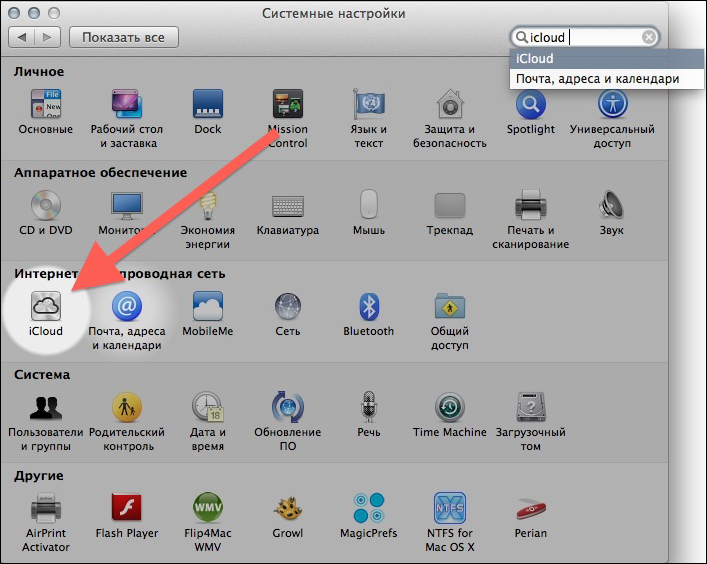
- Кликните на дугме за одјаву или "ЕКСИТ" да бисте напустили тренутну ид. Добићете поруку да таква акција може утицати на документе и податке иЦлоуд Дриве. Ако је ово критично за вас, одбијте да наставите и направите резервне копије потребних датотека.
- Након изласка из ИД-ових ИД-ова, поставке ицлоуд ће се заменити конвенционалним улазним екраном.
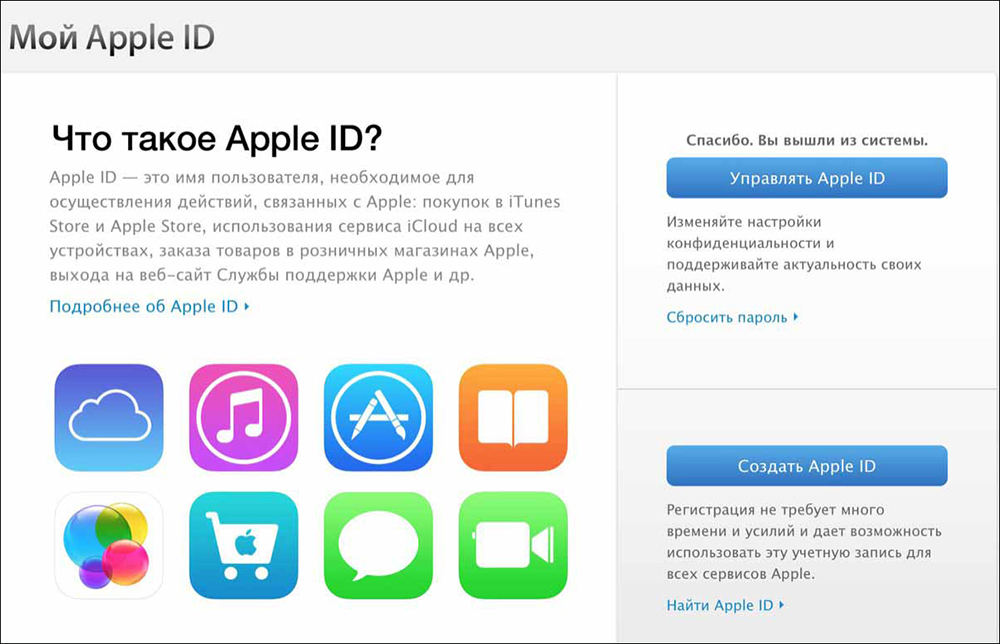
- Сада се пријавите користећи још један ИД који желите да користите на току основа.
Заједничка употреба рачуна
Постоји још један начин да се користи другачији Аппле ИД на једном лаптопу. Чињеница је да мапи подржавају могућност употребе неколико корисничких налога у једном оперативном систему ОС Кс. Стога се различити ИД-ови могу користити на различитим рачунима. На пример, можете ићи под ИД-у, који је везан за ваше иЦлоуд и ИОС уређаје и још један члан ваше породице - под ИД-ом, који је прикључен на иПхоне.
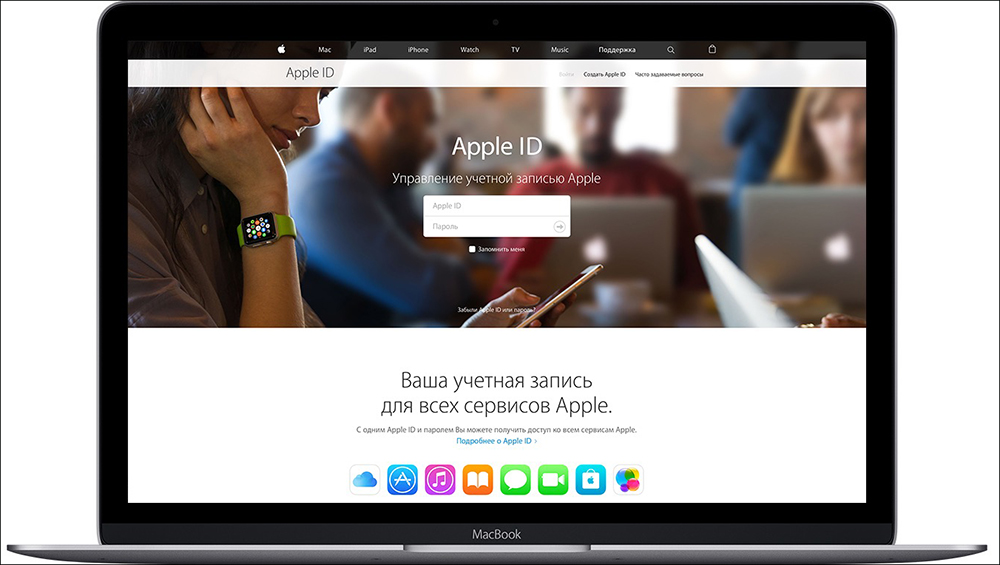
Ово је врло прикладно не само са становишта приватности, већ и због могућности засебне употребе порука, листа контаката и много више. Такође можете лако да сачувате и вратите резервне копије података на својим Аппле уређајима. Способност одвојеног рачуна је главна разлика између Аппле ИД функције на маковима када користите ОС Кс и мобилне уређаје на ИО-у, јер се у другом случају на сваком уређају може користити само један ид и то се односи и на иПхоне и иПад. Не пропустите прилику да користите ову погодну функционалност.
Да ли је могуће потпуно уклонити Аппле ИД?
Немогуће је потпуно уклонити свој Аппле ИД. Али можете уклонити све своје личне податке са сервера компаније. Да бисте то учинили, прво морате да одвежите личну карту од свих својих уређаја. Како се то ради на МацБоок-у, већ сте прочитали у првом делу овог руководства. На мобилним уређајима (иПад, иПхоне, иПод тоуцх), овај поступак је следећи.
- Изаберите Подешавања (Подешавања).
- Уђите у ицлоуд.
- Изаберите свој налог на врху.
- Унесите лозинку.
- Отворени уређаји ("уређаји").
- Кликните на сваки уређај и изаберите Уклони са рачуна ("Избриши са рачуна").
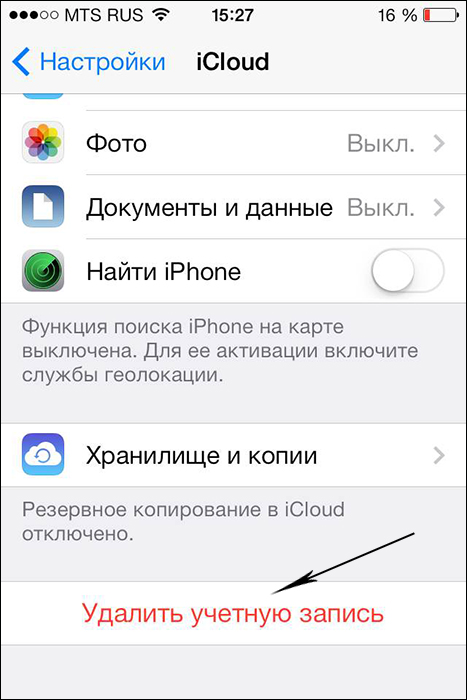
- Ако имате могућност породице, унесите је и избришите је са листе сваког члана породице.
- Кликните на одјаву - "Иди напоље" и избришите са мог иПхоне-а - "Уклони са мог иПхоне-а".
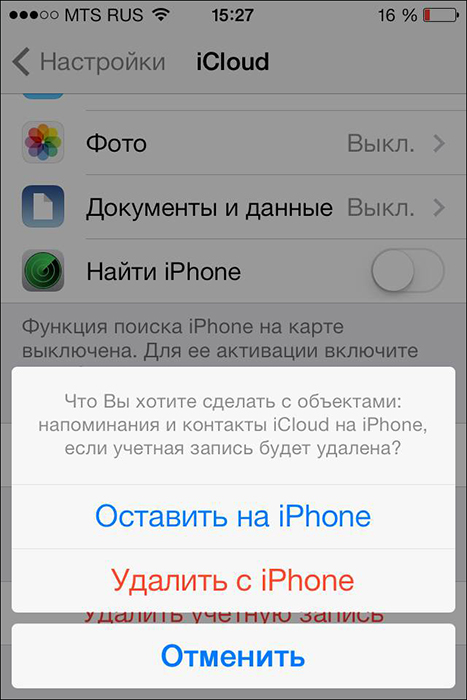
- Сада поново одаберите подешавања и отворите картицу иТунес & Апп Сторе.
- Изаберите свој ИД и онда се одјавите.
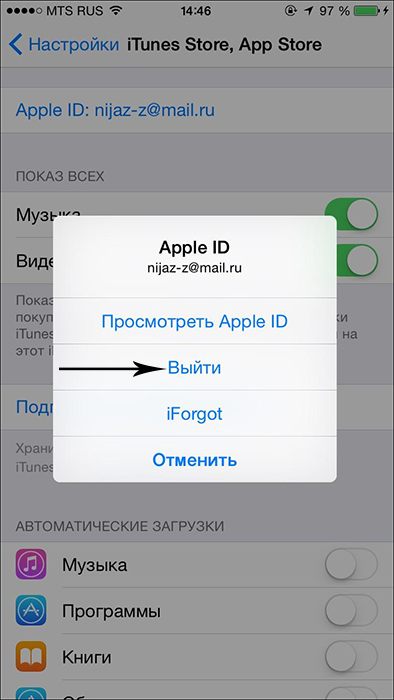
- Кроз подешавања изаберите Музика - "Музика".
- Помичите се на само дно и кликните на Аппле ИД у картици Дељење кућних дељења. И такође кликните Одјаву.
- Повратак на Подешавања и изаберите Пошта, Контакти, Календари (Маил, Контакти, Календар).
- Унесите свој рачун ИЦЛОД на листу налога ("Рачуни") и кликните уобичајени одјави.
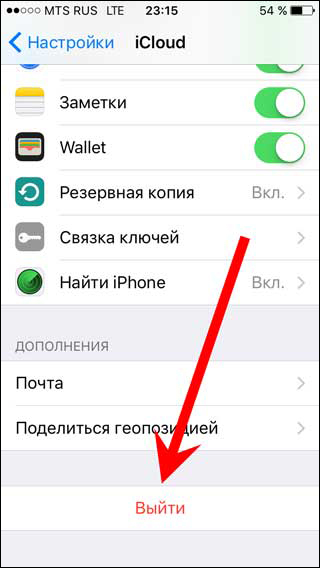
- Отворите Подешавања Таб поруке ("Поруке") - Пошаљите и примите ("Слање и пријем"). И такође изаберите ИД и одјавите се.
- Сада кроз подешавања отворите центар за игру. Слично томе, изаберите ИД и одјавите се.
- И последња услуга са које је потребно да избришете своје податке је фацеТиме. Уношење, кликните на свој ИД на исти начин и оставите услугу користећи одјаву.
Сада када је Аппле ИД уклоњен са свих ваших уређаја, урадите следеће.
- Ићи на јабуку.Цом
- Унесите ИД и лозинку.
- Потребна вам је опција за управљање ("Управљање").
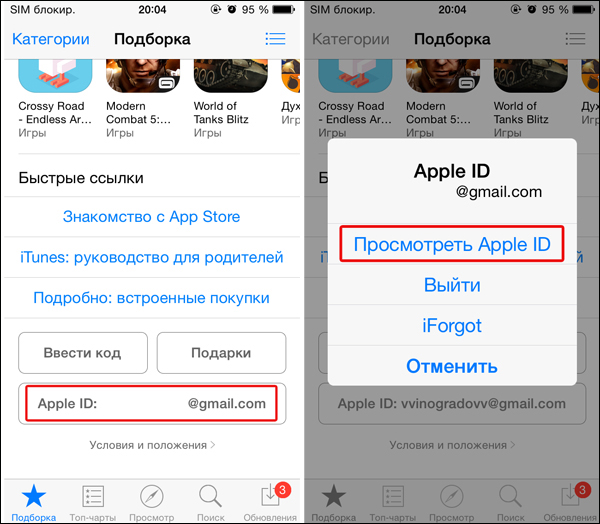
- Кликните на налог за откључавање ("Откључајте налог") ако се предлаже таква опција.
- Отворите Едит ("Уреди") поред назива рачуна.
- Промените име у произвољно и кликните на Спреми ("Сачувај").
- Изаберите опцију Едит ("Уреди") поред уплате на натписом ("Плаћања").
- Избришите своју адресу и податке банковне картице. Кликните на сачување.
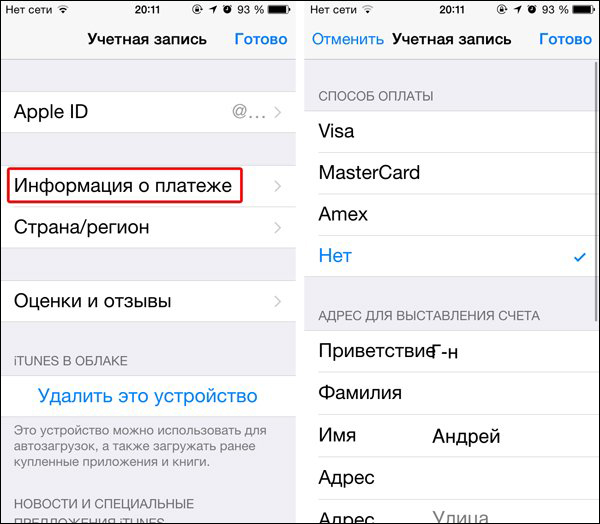
- Отворите поље са телефонским бројем, унесите нови произвољни број и поново притисните "Спреми".
- Сада остаје да кликнете на одјаву ("Иди напоље") у горњем десном углу прозора.
Сада ИД који сте користили не садржи никакве личне податке и изгледа да немате никакве везе с тим. Имајте на уму да ће све куповине коју сте прошли кроз овај ИД такође постали неприступачни. Ово је једини начин да се ослободите Аппле ИД-а непотребне.

